
Normalmente, as pessoas amarração seus laptops para seus telefones Android, usando a conexão de dados do telefone para se conectar a partir de qualquer lugar. Mas você também pode querer “reverter a amarração”, compartilhando a conexão de Internet do seu PC com um telefone ou tablet Android.
Existem várias maneiras de fazer isso. Você pode usar um ponto de acesso Wi-Fi, Bluetooth - ou até mesmo tether reverso totalmente por meio de um cabo USB com fio. É útil quando seu computador tem conexão com a Internet, mas seu telefone não.
Crie um ponto de acesso Wi-Fi
RELACIONADOS: Como transformar seu PC com Windows em um ponto de acesso Wi-Fi
O método mais simples aqui provavelmente será criar um ponto de acesso Wi-Fi. É como criar um ponto de acesso Wi-Fi em seu telefone para compartilhar sua conexão de dados móveis com seu PC ou Mac. Mas, em vez disso, você criará um ponto de acesso Wi-Fi em seu computador e compartilhará sua conexão de Internet com seu telefone ou tablet Android.
Claro, você precisará de hardware Wi-Fi para fazer isso. Um laptop típico funcionará muito bem. Se você deseja reverter o tether de um telefone ou tablet Android para um computador desktop que não tem Wi-Fi, você pode compartilhar sua conexão Ethernet com fio , você pode comprar um adaptador USB-para-Wi-Fi barato e usá-lo para essa finalidade.
Os telefones e tablets Android não oferecem suporte a redes ad-hoc, mas o software Virtual Router criará um ponto de acesso Wi-Fi que funciona como um ponto de acesso, permitindo que dispositivos Android se conectem. Se você estiver usando outra solução, certifique-se funciona como um ponto de acesso e não uma rede ad-hoc .
Recomendamos usar Roteador Virtual para criar um ponto de acesso Wi-Fi em um PC com Windows . É um front-end conveniente para os poderosos pontos de acesso Wi-Fi e recursos de compartilhamento de conexão com a Internet integrados ao Windows. Você pode usá-lo para compartilhar uma conexão Ethernet com fio por Wi-Fi ou até mesmo compartilhar uma conexão Wi-Fi à qual você está conectado criando um ponto de acesso Wi-Fi. Isso é conveniente em situações em que você só tem um login para uma rede Wi-Fi - como em um hotel .
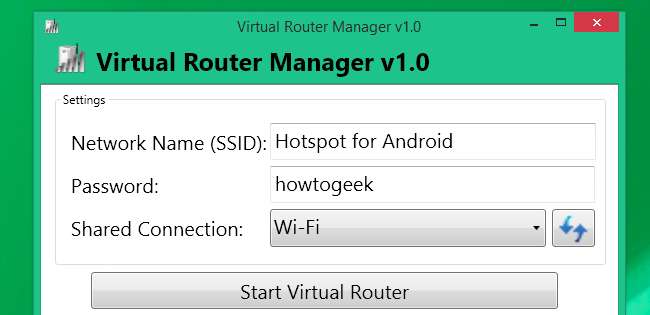
Os usuários de Mac podem teoricamente usar o recurso Compartilhamento de Internet embutido no Mac OS X para isso, mas isso cria uma rede ad-hoc à qual os dispositivos Android não podem se conectar.
PAN Bluetooth
RELACIONADOS: Como transformar seu Mac em um ponto de acesso Wi-Fi
Você também pode usar o Bluetooth para isso. Supondo que seu telefone ou tablet execute o Android 4.0 ou mais recente, você pode emparelhar por Bluetooth e usar um Bluetooth PAN (rede de área pessoal).
Normalmente, você deseja criar um ponto de acesso Wi-Fi se usar o Windows e se conectar à Internet por meio dele. O Wi-Fi é mais rápido e fácil de configurar. No entanto, um PAN Bluetooth é particularmente útil em Macs - se você quiser compartilhar uma conexão Wi-Fi do Mac com um smartphone ou tablet Android, você precisará usar um PAN Bluetooth ou obter um segundo adaptador Wi-Fi físico (como um Adaptador USB-para-Wi-Fi), pois você precisa de duas interfaces de rede separadas para isso.
Ative o compartilhamento de Internet por Bluetooth em seu Mac e emparelhe seu telefone Android com seu Mac. Toque no dispositivo conectado na tela de configurações de Bluetooth do seu dispositivo Android e marque a caixa de seleção “Acesso à Internet”.
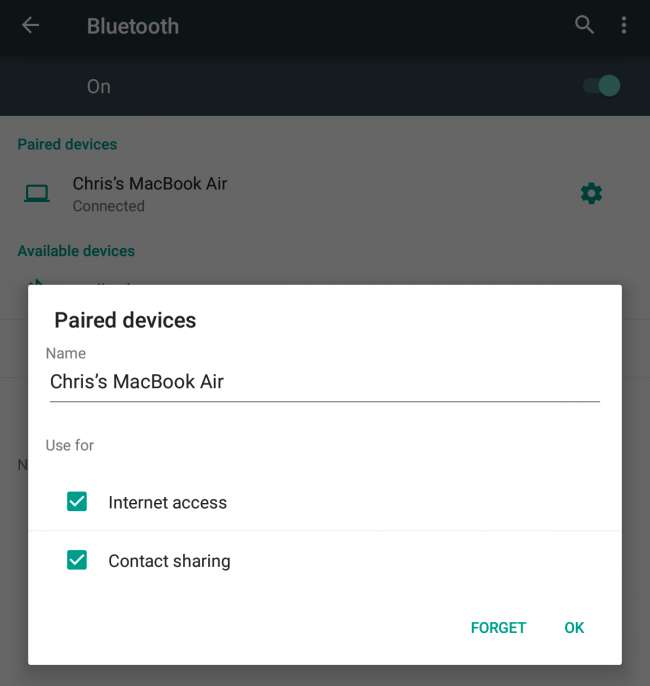
Cabo USB - Somente Root
RELACIONADOS: Como conectar seu Android à conexão de Internet do seu PC via USB
É possível conectar seu computador a um telefone Android via USB, acessando a Internet através do telefone. Você pode se perguntar se é possível reverter o tether de um telefone ou tablet Android a um computador via USB, acessando a Internet por meio da conexão de rede do computador.
Isso é possível, mas é requer acesso root . Nós cobrimos um método para reverter o tether de um telefone ou tablet Android para o computador por meio de um cabo USB usando um aplicativo do Windows e existem outros métodos semelhantes que usam diferentes ferramentas ou comandos que você pode digitar.
O método do cabo USB é mais útil quando você está em um local onde não pode usar o tethering reverso de Wi-Fi ou Bluetooth por algum motivo. É desagradável por causa da necessidade de acesso root e dos hacks e ferramentas adicionais necessários para fazer isso funcionar. Pior ainda, alguns aplicativos Android não perceberão que têm uma conexão à Internet se você fizer isso. Se possível, é melhor configurar um ponto de acesso Wi-Fi ou usar um PAN Bluetooth para tethering reverso.
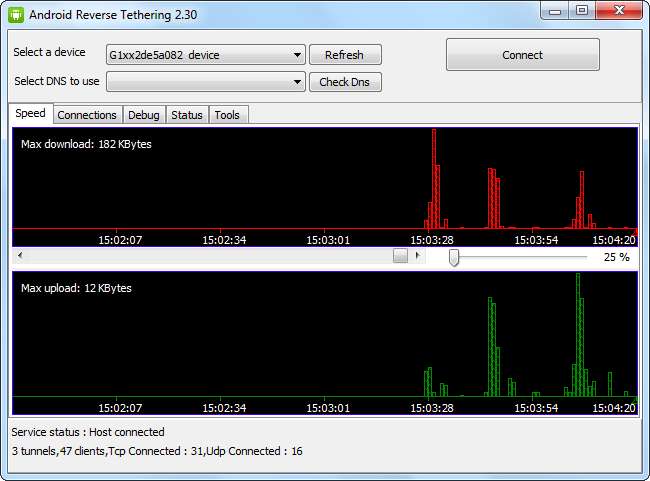
Infelizmente, nenhum desses métodos funcionará para um Chromebook. Apesar das tentativas do Google de fazer o Chrome OS e o Android funcionarem melhor juntos, um Chromebook ainda não pode criar um ponto de acesso Wi-Fi ou PAN Bluetooth para compartilhar sua conexão de Internet com outros dispositivos.
Isso supondo que você esteja executando o Chrome OS, de qualquer maneira - você poderia colocar seu Chromebook em modo de desenvolvedor e instalar um sistema Linux completo para obter acesso a as ferramentas de criação de pontos de acesso Wi-Fi incorporadas em distribuições Linux típicas .
Crédito da imagem: Johan Larsson no Flickr







